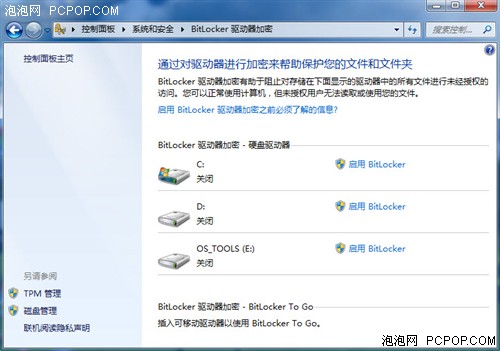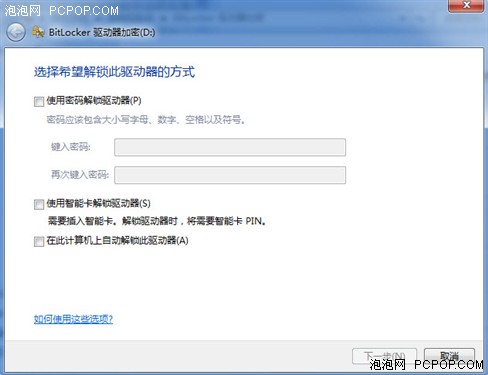擅用BitLocker功能加密Win7重要信息
泡泡网软件频道10月15日 电脑在我们生活中不仅扮演着工作学习和娱乐的工具,同时或多或少它还忠实地记录着我们个人的重要文件、照片等数据,如果一不小心泄露出去后悔晚矣,不断发生的各种门事件就是最好的例子。如何保护个人隐私信息安全成为越来越多人关注的话题,我们使用的Win7电脑中其实就提供了很完善的解决方案,要是你之前都不了解的话,看完这篇文章相信你会立即掌握。
为了保护电脑用户个人数据安全可靠,Windows7系统提供了多种可选的方法,较为常用的是定时备份,强大的备份功能可以让你在遇见任何不可预知的故障问题时,轻松恢复自己熟悉的电脑操作环境和所有文件资料。此外,要想进一步确保重要文件资料不丢失,还可以登录Windows Live ID,将它们放进云端空间妥善保存起来,这对于MSN、Hotmail等微软产品用户来说轻易就能实现。但还有另外一种情况是,有时候我们会把重要文件数据等通过U盘或移动硬盘随身携带,万一丢失就容易泄密,因此这时较为可靠的办法就是把文件数据装进U盘或移动硬盘后进行加密,防患於未然。Win7系统新增加了保护移动设备安全的全盘加密功能,该功能其实就是BitLocker功能。虽然传统的BitLocker功能只能对系统安装盘有效,并且配置起来也比较困难,必须采用手工方法创建独立的磁盘分区,但是Win7系统已经克服了这些缺点,我们可以非常轻松地配置启用BitLocker功能,来对USB设备、闪存设备进行加密,日后即使这些移动设备丢失了,其他人也不可能打开就能看到其中的数据内容。
在Win7系统中配置启用BitLocker功能时,我们可以先打开该系统的“开始”菜单,从中点击“控制面板”选项,打开对应系统的控制面板窗口,依次选择其中的“系统和安全”、“Bitlocker驱动器加密”功能图标,进入磁盘驱动器列表界面。
其次选中需要进行隐私保护的目标磁盘分区,并单击对应分区右侧的“启用Bitlocker”链接,打开如图所示的Bitlocker驱动器加密向导设置界面,将其中的“使用密码解锁驱动器”选项选中,然后输入合适的解锁密码。
之后单击“下一步”按钮,当向导屏幕询问我们如何存储恢复密钥时,我们可以根据需要将它保存成文本文件或直接打印出来,最后单击“启动加密”按钮,那样一来目标磁盘分区就被加密成功了,日后必须凭借正确的密码口令才能访问其中的数据内容,如果不知道密码的话,那么任何人都无法偷窥到其中的秘密,此时心中一定会感谢Win7电脑的贴心功能。而对于我们来说,最多是心疼丢了一个自己喜欢的U盘或移动硬盘,也不会因为担心别人窥视其中的秘密而终日诚惶诚恐了。■
关注我们